Niezależnie od tego, czy publikujesz publicznie Youtube filmy dla zabawy lub zysku, interakcje z codziennymi internautami – zwłaszcza z trollami – są nieuniknioną częścią tego procesu. Niestety, wydaje się, że niektórzy komentatorzy nie mają nic lepszego do roboty ze swoim czasem niż publikowanie obraźliwych i uwłaczających komentarzy, więc rozważ zablokowanie ich kanału, zamiast kontynuować karmić trolle.
Zawartość
- Jak blokować kanały na YouTube: PC
- Jak blokować kanały na YouTube: iOS i Android
Blokując czyjś kanał, skutecznie pozbawiasz tę osobę możliwości komentowania filmów, które opublikowałeś publicznie, co ograniczy jej możliwość bycia kretynem. Prawdziwie oddani złoczyńcy zawsze mogą założyć kolejne konto, ale przynajmniej przez jakiś czas nie będziesz musiał wysłuchiwać żadnych bzdur. Czytaj dalej, aby dowiedzieć się, jak w kilku prostych krokach blokować kanały w YouTube na komputerze i urządzeniach mobilnych.
Polecane filmy
Jak blokować kanały na YouTube: PC
Aby zablokować kanał YouTube, musisz być zalogowany na swoim koncie YouTube. Będziesz potrzebować nazwy użytkownika konta, które chcesz zablokować. Możesz to uzyskać, klikając nazwę użytkownika, który dopuścił się naruszenia, wpisując słowa kluczowe w pasku wyszukiwania i filtrach YouTube.
Powiązany
- Oto 10 najczęściej oglądanych filmów w YouTube wszechczasów
- YouTube udostępnia wszystkim zmiany w zakresie powiększania i nawigacji wideo
- YouTube zmieni nazwy kanałów za pomocą uchwytów @ dla wszystkich
Krok 1: Wyszukaj w YouTube nazwę użytkownika konta, które chcesz zablokować.
Krok 2: Wybierz ikonę kanału, a następnie kliknij Ot na pasku narzędzi kanału.
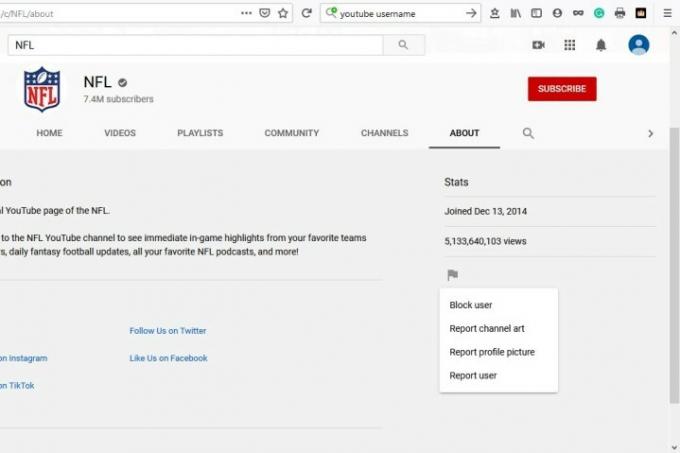
Krok 3: Kliknij Zgłoś użytkownika przypominającą szarą flagę i wybierz Zablokować użytkownika z wyświetlonej listy.
Krok 4: Wybierać Składać w polu potwierdzenia, aby zablokować kanałowi użytkownika możliwość komentowania Twoich publicznych filmów wideo.
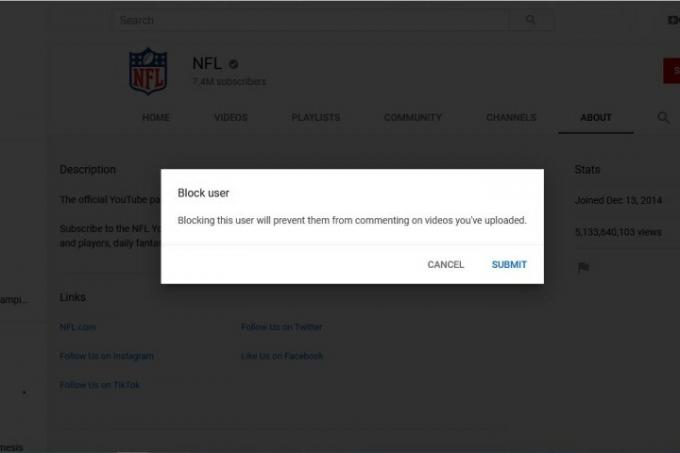
Jak blokować kanały na YouTube: iOS i Android
Krok 1: Otwórz aplikację YouTube na swoim smartfon lub urządzeniu mobilnym, dotknij ikony wyszukiwania i wprowadź nazwę kanału, który chcesz zablokować.
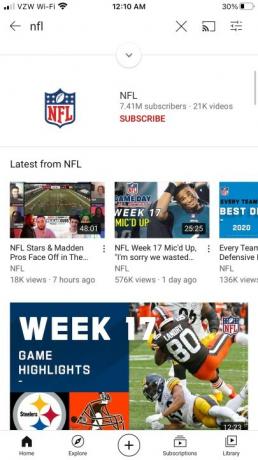
Krok 2: Stuknij konto, aby wyświetlić jego stronę główną, a następnie wybierz trzy pionowe kropki w prawym górnym rogu ekranu.
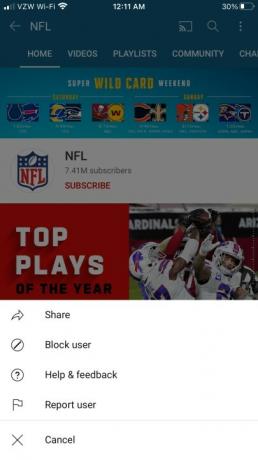
Krok 3: Uzyskiwać Zablokować użytkownika i wtedy Blok aby potwierdzić swoją decyzję.
Wszystko gotowe! Ten konkretny troll nie będzie mógł bredzić o Twoich filmach (przynajmniej do czasu założenia kolejnego konta w serwisie nagrywającym).
Chcesz uzyskać więcej wskazówek na temat zarządzania kontem YouTube? Sprawdź nasze poradniki, jak to zrobić zmień swoją nazwę YouTubei jak to zrobić usuń swoje konto na dobre.
Zalecenia redaktorów
- YouTube wypróbowuje nowy sposób walki z blokerami reklam
- YouTube wprowadza uchwyty. Oto, co musisz wiedzieć
- 10 najdłuższych filmów na YouTube
- Wyszukiwania tematów związanych ze zdrowiem w YouTube wyświetlają teraz osobiste historie
- Według Mozilli przycisk „Nie lubię” w YouTube jest ledwo funkcjonalny
Ulepsz swój styl życiaDigital Trends pomaga czytelnikom śledzić szybko rozwijający się świat technologii dzięki najnowszym wiadomościom, zabawnym recenzjom produktów, wnikliwym artykułom redakcyjnym i jedynym w swoim rodzaju zajawkom.




